Meskipun Linux sangat stabil dalam menjalankan aplikasi, terkadang macet. Anda mungkin berpikir bahwa me-restart Linux Anda adalah solusi terbaik untuk situasi itu. Namun, banyak alternatif lain yang dapat dengan cepat dan mudah membantu Anda keluar dari aplikasi non-responsif ini dengan aman.
Dalam tutorial ini, kita akan membahas metode terbaik untuk mematikan aplikasi non-responsif di sistem Linux Anda.
- Tutup perangkat lunak menggunakan perintah kill
- Keluar dari aplikasi menggunakan perintah pkill
- Bunuh aplikasi menggunakan perintah killall
- Bunuh proses sistem menggunakan perintah xkill
- Membuat pintasan keyboard untuk mematikan aplikasi
- Keluar dari perangkat lunak menggunakan aplikasi monitor sistem
- Menutup aplikasi dengan mengklik tombol “X” di pojok atas
Metode 1:Tutup perangkat lunak menggunakan perintah kill
Salah satu metode paling umum untuk mematikan aplikasi yang tidak responsif adalah dengan menggunakan perintah kill. Namun, sebelum menggunakan perintah kill, kita harus terlebih dahulu mendapatkan ID aplikasi yang tidak responsif.
Anda bisa mendapatkan ID proses yang tidak responsif menggunakan perintah berikut:
ps -aux | grep application_name
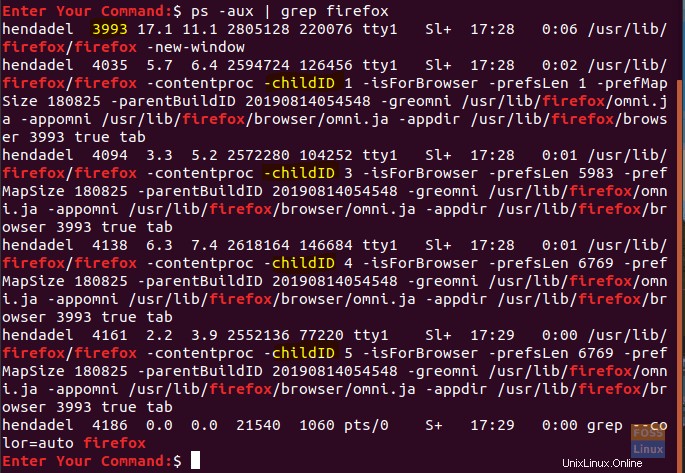
Perintah harus mencantumkan semua proses yang berjalan dengan nama firefox. Seperti yang Anda lihat pada tangkapan layar di atas, ID prosesnya adalah 3993.
Sekarang Anda dapat menggunakan perintah kill untuk mematikan aplikasi yang tidak responsif.
kill 3993

Cara lain untuk mendapatkan ID proses adalah dengan menggunakan perintah:
pgrep application_name

Sekarang gunakan perintah kill:
kill 4401
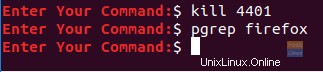
Metode 2:Keluar dari Aplikasi Menggunakan Perintah pkill
Bagaimana jika Anda tidak memiliki ID proses atau tidak dapat menemukan ID proses yang tepat karena beberapa proses memiliki nama yang sama. Anda dapat menggunakan perintah pkill. Dalam metode ini, kita akan menggunakan perintah pkill di samping nama aplikasi yang tidak responsif.
pkill application_name
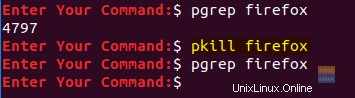
Metode 3:Matikan Aplikasi Menggunakan Perintah killall
Dalam metode ini, kita akan menggunakan perintah killall bersama dengan nama aplikasi. Perintah killall menghentikan semua instance aplikasi. Jadi jika Anda memiliki banyak jendela yang terbuka dari program yang sama maka perintah killall akan menutup semua jendela yang terbuka.
killall application_name
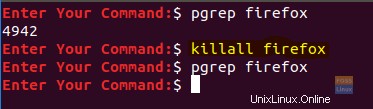
Metode 4:Matikan Proses Sistem Menggunakan Perintah xkill
Dalam metode ini, kita akan menggunakan utilitas kill yang sudah diinstal sebelumnya di Ubuntu yang merupakan perintah xkill.
xkill
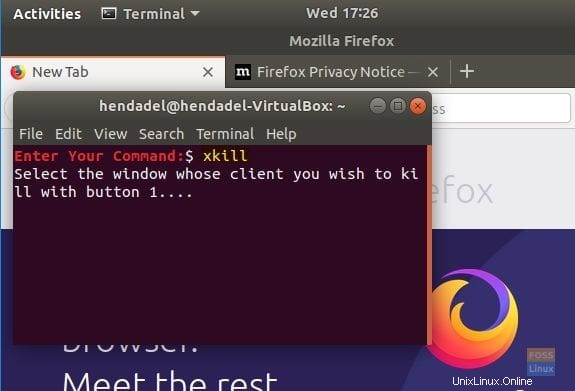
Seperti yang dapat Anda lihat pada tangkapan layar di atas saat perintah xkill dipanggil, penunjuk tetikus akan menampilkan tanda "silang". Kemudian Anda dapat mengklik aplikasi yang tidak responsif untuk menutupnya.
Metode 5:Membuat Pintasan Keyboard Untuk Membunuh Aplikasi
Dalam metode ini, kami akan membuat pintasan keyboard untuk memberikan perintah langsung untuk menutup aplikasi yang tidak responsif. Pintasan keyboard ini bergantung pada perintah xkill seperti yang akan Anda lihat selanjutnya.
Dari mesin Ubuntu Anda, buka Pengaturan dari panel kanan atas desktop Anda.
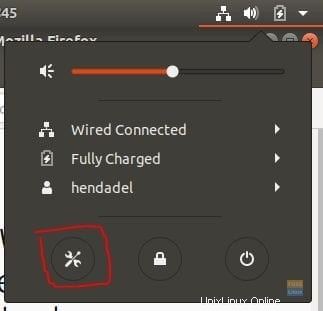
Selanjutnya, pilih tab Perangkat:
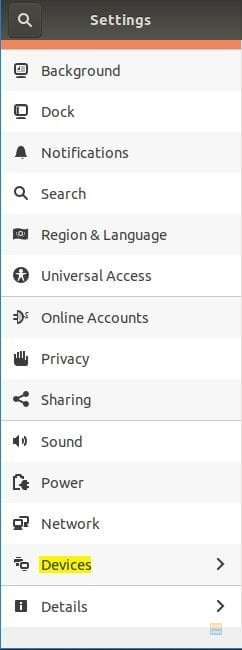
Kemudian pilih tab Keyboard:
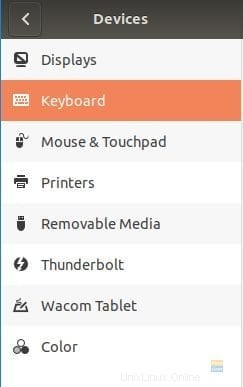
Gulir ke bawah untuk menambahkan pintasan keyboard baru:
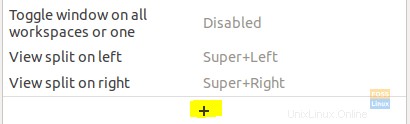
Tulis deskripsi untuk pintasan keyboard Anda dan perintahnya gunakan perintah xkill ketika Anda selesai tekan tombol Tambah:
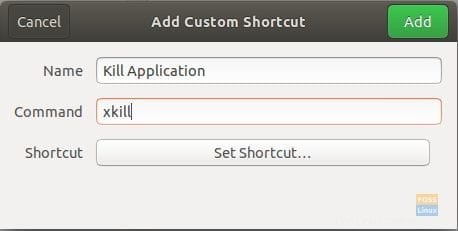
Anda harus menemukan pintasan keyboard yang baru dibuat di akhir daftar. Sekarang klik dua kali pada pintasan yang dibuat:
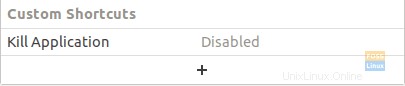
Tekan tombol pintasan yang disetel:
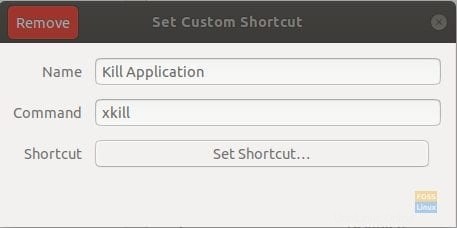
Masukkan tombol pintas Anda; dalam contoh ini, saya telah menggunakan tombol “Alt” dan huruf “x”:
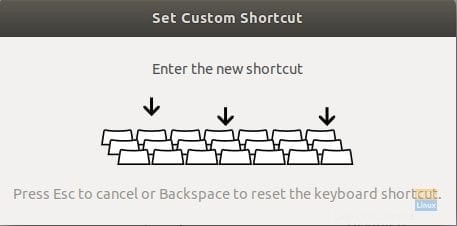
Ketika Anda selesai keluar dari jendela yang terbuka:
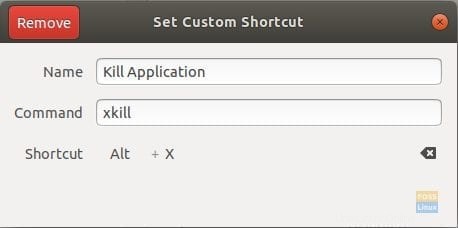
Akhirnya, pintasan Anda sekarang diaktifkan, dan Anda dapat mulai menggunakannya:
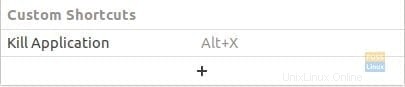
Setiap kali Anda menekan tombol pintasan dari keyboard, Anda akan menemukan penunjuk tetikus berubah menjadi "tanda silang" yang memungkinkan Anda menutup aplikasi yang tidak responsif.
Metode 6:Keluar dari Perangkat Lunak Menggunakan Aplikasi Monitor Sistem
Dalam metode ini, kita akan menggunakan aplikasi antarmuka grafis "Monitor Sistem" untuk menutup aplikasi yang tidak responsif.
Dari Ubuntu Anda, buka tab Aktivitas dari kiri atas desktop Anda:
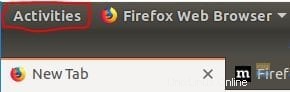
Buka aplikasi Monitor Sistem:
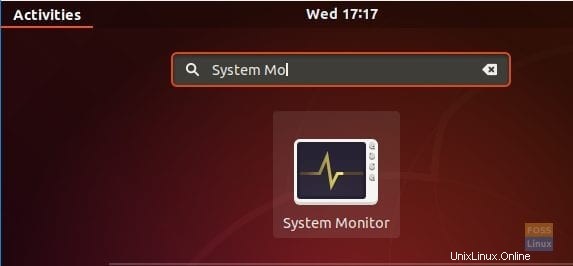
Saat aplikasi Monitor Sistem terbuka, cari aplikasi yang tidak responsif lalu klik kanan padanya:
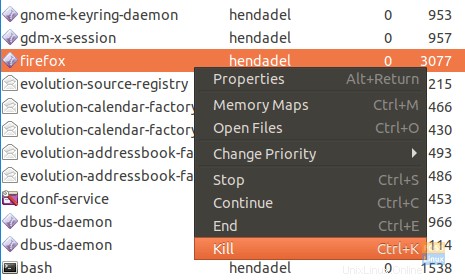
Seperti yang Anda lihat pada tangkapan layar di atas, ada tiga opsi untuk dipilih:
Bunuh –> Ini opsi liar di mana sistem memaksa aplikasi untuk menutup.
End –> Ini adalah pilihan yang paling cocok dan cara yang paling tepat untuk menutup sebuah aplikasi. Karena terlebih dahulu sebelum menutup aplikasi, sistem harus membersihkan file-file sementara kemudian menutup aplikasi.
Berhenti –> Opsi ini akan menjeda aplikasi, dan Anda dapat melanjutkannya nanti.
Jika Anda telah memilih untuk menghentikan proses, pesan konfirmasi akan muncul.
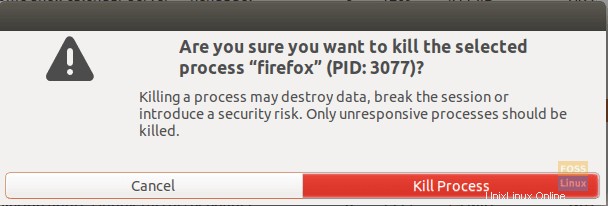
Metode 7:Menutup Aplikasi Dengan Mengklik Tombol “X” Di Pojok Atas
Metode termudah dan tercepat, di sini dalam metode ini Anda dapat mengklik tombol “X” yang terletak di sudut kanan atas aplikasi.
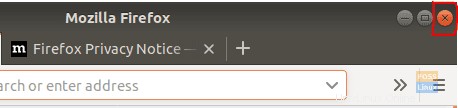
Itu saja untuk saat ini. Saya harap Anda menikmati tutorial ini.